Cuando programa una reunión de Microsoft Teams, la aplicación actualiza automáticamente su calendario para reflejar los últimos cambios. Lo mismo sucede si programa una reunión de Teams a través de otra aplicación, como Outlook. Cuando usted convertir una reunión de Outlook en una reunión de Teams, esa reunión aparece inmediatamente en su calendario de Teams.
Esa es la teoría. En la práctica, puede haber momentos en los que sus reuniones de Teams no aparezcan en el calendario. La situación es aún peor cuando no nota este problema y está convencido de que su calendario se ha actualizado correctamente.
Cómo arreglar las reuniones de Microsoft Teams que no aparecen en el calendario
Arreglos rápidos
- Cierre la sesión, cierre la aplicación, inicie Teams nuevamente y vuelva a iniciar sesión.
- Inicie la aplicación web y verifique si su reunión aparece en el calendario en línea.
- Pídale a alguien que le reenvíe el correo electrónico de invitación a la reunión.
- No use el Opción reunirse ahora; clickea en el "Programar una reuniónEn su lugar.
- Asegúrese de agregar al equipo como participante.
Limpiar la caché
Si este problema se debe a la aplicación de escritorio de Teams, borre la memoria caché y verifique si este método funciona. Por cierto, no olvide hacer una copia de seguridad de los datos importantes antes de borrar la memoria caché.
- Salga del cliente de escritorio de Microsoft Teams.
- Luego escribe % appdata% \ Microsoft \ teams en la barra de búsqueda y presione Entrar.
- Elimine todos los archivos de las carpetas que tienen "cache"En su nombre.
- Además, elimine todos los archivos de las siguientes carpetas: blob_storage, bases de datos, almacenamiento local y tmp. Luego, elimine el archivo .db de la carpeta IndexedDB.

- Inicie Teams y compruebe si todas sus reuniones aparecen en el calendario.
Crear una nueva reunión
Varios usuarios pudieron resolver este problema creando una nueva reunión. Dentro de la aplicación Teams, vaya a Programar reunión y cree una nueva reunión con una sola persona. Guárdelo y compruebe si todas sus reuniones aparecen ahora en el calendario.
Conserve una copia de los correos electrónicos reenviados
Si sus invitaciones a reuniones también se reenvían a su cuenta de correo electrónico personal, es probable que las reuniones estén visibles en su calendario personal.
- Vaya a la aplicación web de Outlook, haga clic en Ajustes, y seleccione Ver toda la configuración de Outlook.
- Luego seleccione Correo y haga clic en Reenvío.
- Guarde una copia de sus mensajes reenviados.
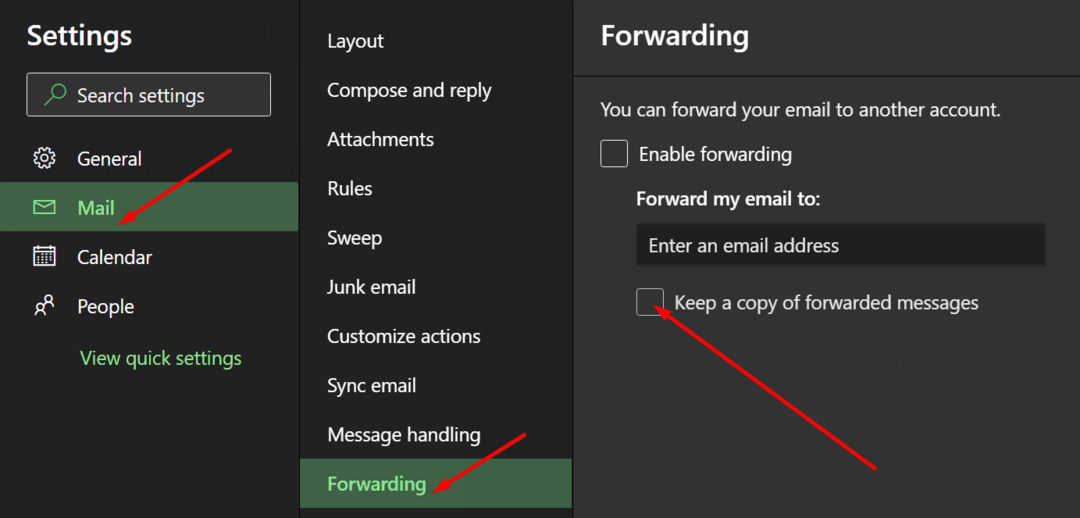
Compruebe si su cuenta profesional o educativa recibe ahora los correos electrónicos de invitación a la reunión. Las reuniones deberían aparecer ahora en su calendario.
Suscribirse a eventos grupales
Si las reuniones del canal no aparecen en su calendario de Teams, asegúrese de suscribirse a los eventos relacionados con el grupo de Office 365 en el que se basa su equipo. Hágalo desde su cuenta de Outlook.
Inicie Outlook, seleccione su grupo y luego vaya a No seguir. Seleccione Seguir en la bandeja de entrada para obtener todos los eventos de Teams y notificaciones de reuniones para ese grupo.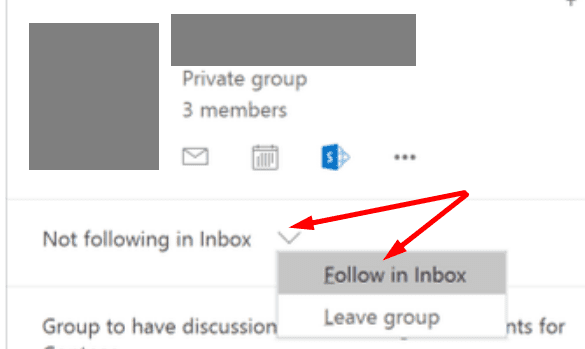
Conclusión
Si las reuniones de Teams no aparecen en su calendario, cierre la sesión y pídale a alguien que le reenvíe la invitación. Si no recibe invitaciones para reuniones de canal, suscríbase al grupo de Office 365 en el que se basa el canal del equipo. ¿Conseguiste solucionar este problema? Háganos saber en los comentarios a continuación.